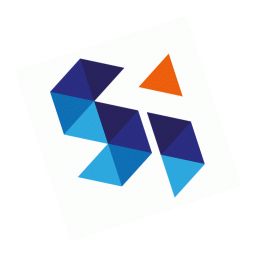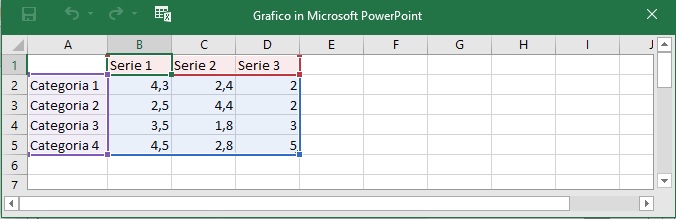
In una diapositiva è possibile inserire un grafico per visualizzare e confrontare dati numerici in modo immediato.
Se il layout lo consente si può inserire il grafico semplicemente con un clic sull’icona che lo rappresenta. Altrimenti può essere inserito attraverso i seguenti passaggi:
- Fare clic sull’icona Grafico nella scheda Inserisci della Barra multifunzione.
- Viene attivata la finestra per la scelta del tipo di grafico.
- Selezionato il tipo desiderato al clic sul pulsante OK viene creato ed inserito in diapositiva un grafico sulla base di dati preimpostati nel programma.
Tali dati sono contenuti in un foglio di calcolo di Excel possono essere modificati secondo le proprie esigenze. Le modifiche dei dati apportate in Excel vengono riportate direttamente nel grafico. Completato l’inserimento dei dati si può chiudere la finestra di Excel rendere così effettive le modifiche al grafico.
A questo punto nella Barra multifunzione vengono aggiunte le schede Progettazione e Formato che contengono le icone relative alla gestione del grafico.
Per modificare dati di origine del grafico è necessario tornare al foglio di Excel con un clic sull’icona Modifica dati nel gruppo Dati della scheda Progettazione della Barra multifunzione.

Un grafico può essere modificato in ogni suo aspetto dai dati di origine alla disposizione degli elementi che lo compongono la forma e molto altro facendo clic sull’icona Cambio tipo di grafico nella scheda Progettazione della Barra multifunzione.

Per quanto riguarda la gestione del titolo del grafico, delle etichette, dello sfondo e delle serie dati vanno seguiti gli stessi passaggi analizzati per effettuare la stessa operazione tra i documenti di Excel.(http://www.soluzioninformatiche.eu/lezioni-di-excel/lezione-6-i-grafici/)
Un tipo di grafico molto utile per evidenziare le gerarchie esistente tra diversi elementi e l’organigramma. Viene usato molto spesso per la rappresentazione degli organici aziendali o in tutti i casi in cui è prevista una gerarchia rappresentabile attraverso un albero genealogico.
Se vi siete persi la lezione precedente cliccate qui.
Per scoprire tutte le nostre lezioni del corso clicca qui.
(Fonte: “Nuova ECDL il manuale”, Maggioli Editore)